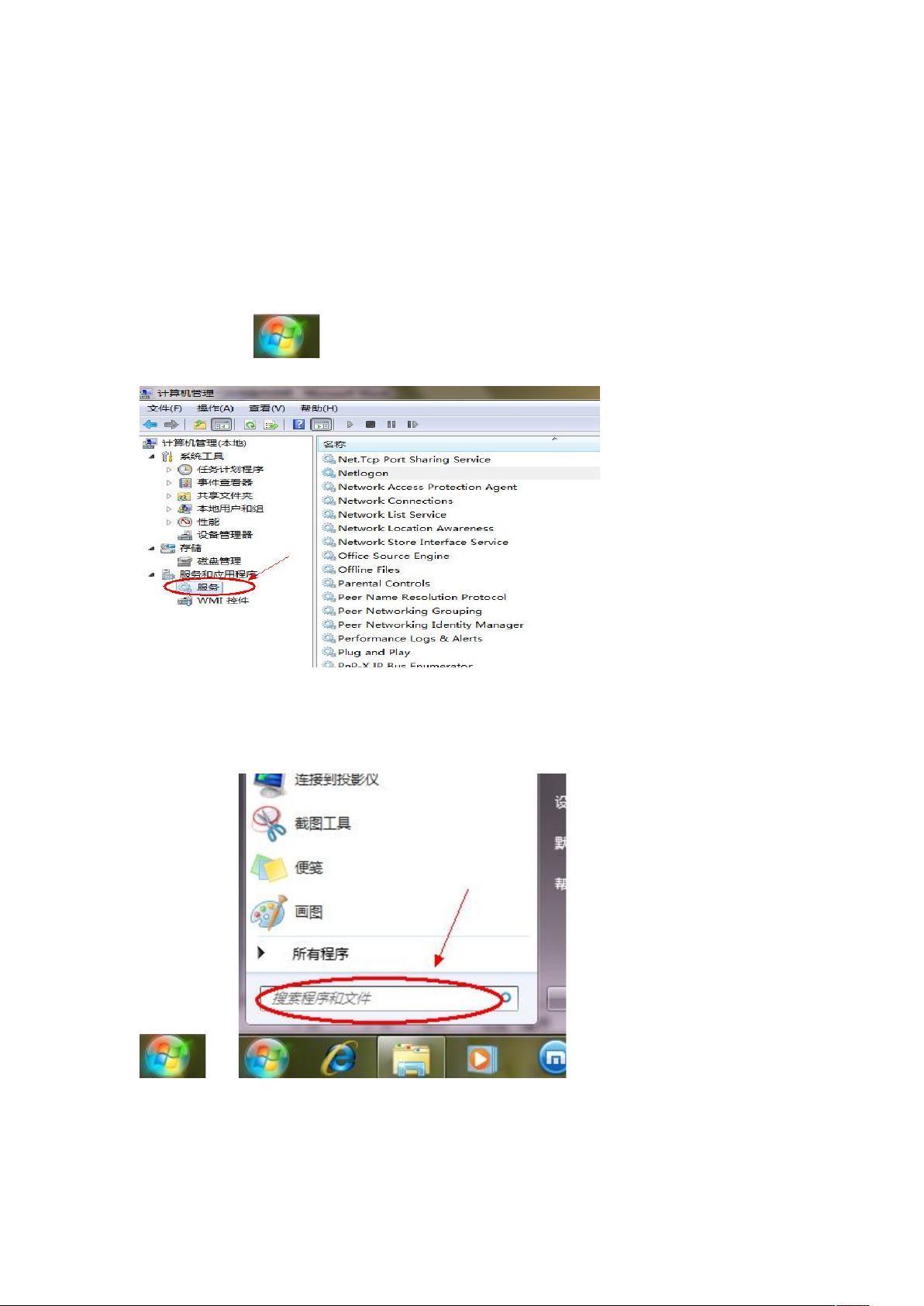Windows 7 客户端加入域图文指南
"该文主要介绍了如何在Windows 7专业版客户端上进行加域操作,包括检查和配置相关服务、设置DNS、更改计算机名(如有必要)、执行加域操作以及使用域账户登录的步骤。文中提供了详细的图文指南,确保加域过程顺利进行。"
在Windows 7客户端上加域是一项常见的网络管理任务,主要适用于企业环境,以便统一管理和控制计算机。以下是按照文中的步骤详细说明:
1. **检查和配置服务**:
- TCP/IP NetBIOS Helper:此服务帮助在TCP/IP协议上实现NetBIOS功能,对于加域操作至关重要。
- Workstation:工作站服务负责客户端与网络资源的连接,确保计算机能够加入域。
- Netlogon:此服务处理域用户的登录和注销请求。确保这三个服务都设置为自动并启动。
2. **设置DNS**:
- 确保计算机的DNS设置为公司主域控制器或备用域控制器的IP地址。
- 使用`nslookup`命令验证DNS解析是否正确,以确保能成功找到域控制器。
3. **更改计算机名**:
- 如果需要,可以在“系统属性”中更改计算机名,以符合公司的命名规则。
4. **执行加域操作**:
- 在“系统属性”中选择“更改”以更改计算机的工作组或域。
- 输入正确的域名称(如“abc.com.cn”),并提供具有权限的域账户的用户名和密码进行加域。
5. **设置域管理员权限**:
- 加域成功后,通过“计算机管理”->“本地用户和组”->“管理员”添加新账户为管理员。
- 检查名称以确保输入的账户名正确无误。
6. **使用域账户登录**:
- 首次使用域账户登录时,系统可能要求更改初始密码。
- 登录后,可将原本地账户的个人文件复制到新域账户的相应位置,以便用户继续使用。
完成以上步骤后,Windows 7客户端就能成功加入域,接受域控制器的管理和策略,并允许用户使用域账户进行登录。在整个过程中,务必确保所有的配置和操作都准确无误,以避免加域失败或后续使用中出现问题。
2018-01-03 上传
2023-10-10 上传
2024-09-19 上传
2023-08-17 上传
2023-06-12 上传
2023-04-29 上传
2024-09-10 上传
cutty_qian
- 粉丝: 1
- 资源: 2
最新资源
- 基于Python和Opencv的车牌识别系统实现
- 我的代码小部件库:统计、MySQL操作与树结构功能
- React初学者入门指南:快速构建并部署你的第一个应用
- Oddish:夜潜CSGO皮肤,智能爬虫技术解析
- 利用REST HaProxy实现haproxy.cfg配置的HTTP接口化
- LeetCode用例构造实践:CMake和GoogleTest的应用
- 快速搭建vulhub靶场:简化docker-compose与vulhub-master下载
- 天秤座术语表:glossariolibras项目安装与使用指南
- 从Vercel到Firebase的全栈Amazon克隆项目指南
- ANU PK大楼Studio 1的3D声效和Ambisonic技术体验
- C#实现的鼠标事件功能演示
- 掌握DP-10:LeetCode超级掉蛋与爆破气球
- C与SDL开发的游戏如何编译至WebAssembly平台
- CastorDOC开源应用程序:文档管理功能与Alfresco集成
- LeetCode用例构造与计算机科学基础:数据结构与设计模式
- 通过travis-nightly-builder实现自动化API与Rake任务构建